

|
系統(tǒng)軟件是指控制和協(xié)調(diào)計算機(jī)及外部設(shè)備,支持應(yīng)用軟件開發(fā)和運行的系統(tǒng),是無需用戶干預(yù)的各種程序的集合,主要功能是調(diào)度,監(jiān)控和維護(hù)計算機(jī)系統(tǒng);負(fù)責(zé)管理計算機(jī)系統(tǒng)中各種獨立的硬件,使得它們可以協(xié)調(diào)工作。系統(tǒng)軟件使得計算機(jī)使用者和其他軟件將計算機(jī)當(dāng)作一個整體而不需要顧及到底層每個硬件是如何工作的。 電腦重裝系統(tǒng)是一件技術(shù)活,很多小白用戶都不知道系統(tǒng)重裝步驟的,光盤重裝操作也十分繁瑣,現(xiàn)在都是流行使用U盤安裝系統(tǒng)了,系統(tǒng)之家U盤制作工具安裝系統(tǒng)操作簡單方便,就是連小白用戶也能輕松一鍵系統(tǒng)重裝,讓你裝機(jī)無憂! 經(jīng)常有些網(wǎng)友遇到電腦問題或者系統(tǒng)崩潰,需要系統(tǒng)重裝步驟重新安裝系統(tǒng),但是很多人都還沒自己重裝系統(tǒng),以為系統(tǒng)重裝像裝軟件一樣,結(jié)果導(dǎo)致系統(tǒng)下載后,發(fā)現(xiàn)自己不會安裝。其實重裝系統(tǒng)很簡單的,跟著小編來操作。 電腦操作系統(tǒng)重裝步驟: 雙擊打開系統(tǒng)之家u盤啟動盤制作工具,將準(zhǔn)備好的u盤插入電腦的usb接口,系統(tǒng)之家u盤工具會自動識別u盤,點擊“開始制作”旁下拉菜單,選擇“u盤分區(qū)”欄相關(guān)進(jìn)行制作的模式,若想個性化設(shè)置的朋友可點擊“高級設(shè)置”,個性化設(shè)置過程可參考:”系統(tǒng)之家u盤啟動個性化設(shè)置教程“,如圖所示: 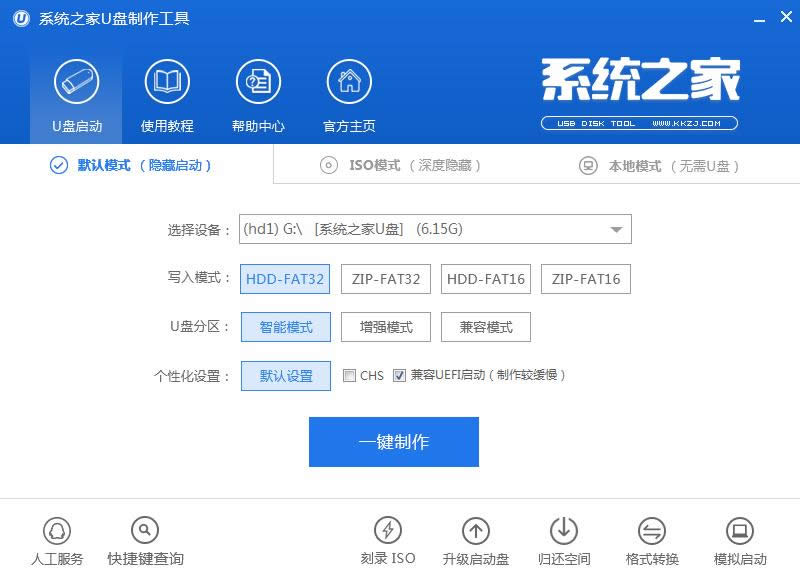 系統(tǒng)重裝步驟圖解詳情(1) 我們點擊“開始制作”后會彈出一個警告窗口:“本操作將會刪除所有數(shù)據(jù),且不可恢復(fù)”,若是u盤有重要資料則需要備份起來,確認(rèn)備份完成或者沒有重要資料可以清除后我們點擊“確定”,若是選擇無損制作的用戶則會彈出“無損制作有風(fēng)險,無法完全保證u盤數(shù)據(jù)不丟失”的警告窗口,如圖所示:  系統(tǒng)重裝步驟圖解詳情(2) 接著開始制作u盤啟動盤,整個過程視情況而定,二至五分鐘不等,如圖所示:  系統(tǒng)重裝步驟圖解詳情(3) u盤啟動盤制作完成后,會彈出一個信息提示窗口:“生成系統(tǒng)之家啟動ISO文件”我們點擊“確定”就OK了。 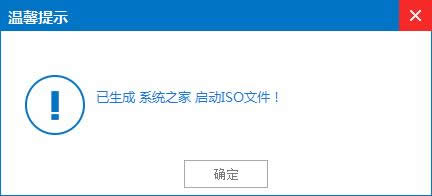 系統(tǒng)重裝步驟圖解詳情(4) 在主菜單界面用鍵盤方向鍵“↓”將光標(biāo)移至“【01】運行系統(tǒng)之家PE正式版,回車確定,如圖所示:  系統(tǒng)重裝步驟圖解詳情(5) 在窗口中,點擊瀏覽將win7系統(tǒng)添加進(jìn)來,點擊c盤作為系統(tǒng)盤,點擊確定即可,如圖所示:  系統(tǒng)重裝步驟圖解詳情(6) 隨后在提示框中,點擊確定進(jìn)行還原進(jìn)程,如圖所示:  系統(tǒng)重裝步驟圖解詳情(7) 還原進(jìn)程結(jié)束后,電腦自動重啟,隨后電腦就自行安裝系統(tǒng)了。 電腦操作系統(tǒng)重裝步驟的全部內(nèi)容講到這里就全部結(jié)束了,現(xiàn)在你們都已經(jīng)非常熟悉的運用u盤系統(tǒng)重裝了吧,u盤速度快,幾乎無磨損,不存在讀盤能力下降等問題,且可以完成一切光盤重裝系統(tǒng)和硬盤系統(tǒng)重裝步驟的功能。前提是主板支持U盤啟動。 系統(tǒng)軟件一般是在計算機(jī)系統(tǒng)購買時隨機(jī)攜帶的,也可以根據(jù)需要另行安裝。 |
溫馨提示:喜歡本站的話,請收藏一下本站!